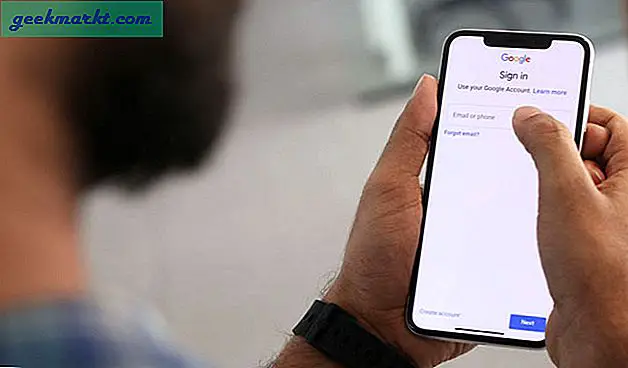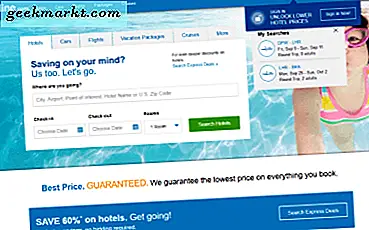Windows 10'a yapılan son yükseltmeler, daha az kaynak kullanarak söz verilen işletim sistemini değil, işlemci döngülerinin% 40'ını ' IAStorDataSvc' adı verilen bir sürece kaybediyor olabilir . Öyleyse hizmet ne, ne yapıyor ve neden bu kadar çok kaynak kullanıyor?
IAStorDataSvc, Intel tarafından Hızlı Depolama Teknolojisine aittir. Bu sürücü, Windows 10 yükseltmesi sırasında kuruldu ve her zaman donanımınızda güzel çalmaz. Çalıştırılabilir C: sürücüsünde yüklü Windows varsayarak, C: \ Program Files (x86) \ Intel \ Intel (R) Hızlı Depolama Teknolojisi / IAStorDataMgrSvc.exe bulunabilir.
Bu, bilgisayarınızda kullandığınız dosyalara ve / veya RAID'e hızlı erişim sağlamak için tasarlanmış bir depolama sürücüsüdür.
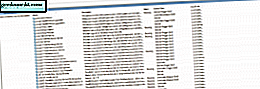
Windows 10'da yüksek CPU kullanımına neden olan IAStorDataSvc'i durdurun
IAStorDataSvc'i biraz sakinleştirmek için yapabileceğimiz birkaç şey var. İlk önce hizmeti durduracağız, böylece performansı etkileyip etkilemediğini değerlendirebilirsiniz. Ardından ya güncelleyeceğiz ya da tamamen kaldıracağız. Açıkçası, RAID'i aktif olarak kullanıyorsanız, sürücüleri güncellerseniz bunu yapmayın.
- Arama Windows (Cortana) kutusuna 'services.msc' yazın.
- 'Intel ® Hızlı Depolama Teknolojisi' ni bulun, sağ tıklayın ve Durdur'u seçin.
- Performans üzerinde olumsuz bir etki olup olmadığını görmek için bilgisayarınızı bir süre kullanın.
SSD veya nispeten yeni bir donanım kullanırsanız, IAStorDataSvc çalma kaynaklarına sahip olmamanızın bir sonucu olarak performans üzerinde hiçbir etki görmeyeceksiniz. Bu durumda, onu güncelleyebilir veya kaldırabiliriz. RAID kullanırsanız, başka sürücüleri kullanmıyorsanız kaldırmak yerine güncellemeniz gerekebilir.
Intel ® Rapid Storage Technology sürücülerini güncelleme
İlk önce eski sürücüleri kaldırın ve ardından bunları güncelleyin.
- 'Windows'a (Cortana)' kutusuna 'appwiz.cpl' yazın.
- Listeden Intel® Hızlı Depolama Teknolojisi'ni seçin ve kaldırın.
- Anakart üretiminizin web sitesine gidin ve yeni Intel sürücülerini indirin veya doğrudan Intel'e gidin. Anakartınıza özgü depolama sürücüleri bulamıyorsanız, ilk önce öneririm ve sadece Intel'e giderim.
- İndir ve yükle.
- Yeniden başlat ve tekrar test et.
IAStorDataSvc'i yeniden test etmek bir iki saat sürebilir veya birkaç dakika sürebilir, bunun için gerçek bir model görünmez. Görev Yöneticisi veya Kaynak Yöneticisi'ni masaüstünüzde açık tutun ve periyodik olarak kontrol edin. Ya da, bilgisayarınızın yavaş çalışmaya başladığını fark ederseniz, kaynakları nasıl kullandığını kontrol edin.
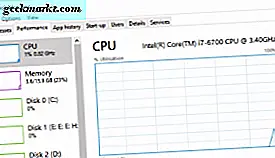
Intel ® Rapid Storage Technology sürücülerini kaldırın
Belirtildiği gibi, RAID olmayan kullanıcıların çoğunluğu için, bu sürücülere bile ihtiyacınız yoktur. Windows, depolama işlemlerini yürütmek için oldukça iyi bir iş yapar, bu nedenle gereksizdir. Hizmeti devre dışı bıraktıysanız ve performans etkisine rastlamadıysanız, sürücüyü de kaldırabilirsiniz. Yüklediğiniz daha az sayıda sürücü, bazı şeyler yanlış gitmektir.
- 'Windows'a (Cortana)' kutusuna 'appwiz.cpl' yazın.
- Listeden Intel® Hızlı Depolama Teknolojisi'ni seçin ve kaldırın.
Performansı temiz bir önyükleme ile karşılaştırmak istemediğiniz sürece, yükleme sonrasında yeniden başlatma gerekmez.